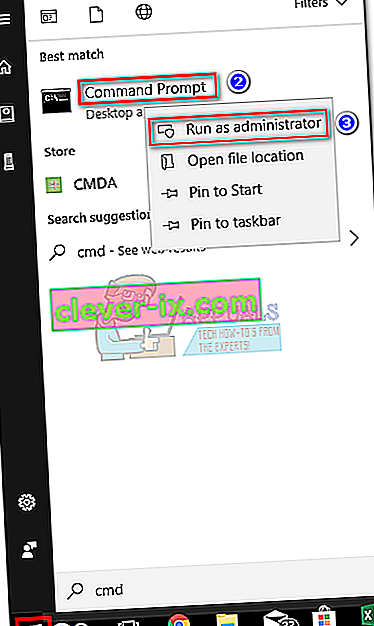Den äkta csc.exe- filen är en legitim programvarukomponent i Microsoft .NET Framework signerad av Microsoft Corporation. CSC står för Visual C # [ s harp] Command-Line C om player.

Obs: Den csc.exe kan också vara den huvudsakliga körbara för Comodo System Cleaner. Chanserna för att detta händer är dock små eftersom rengöringsprogramvaran slogs samman med Registry Cleaner 2013 och blev PC Tune-UP . Du har bara en csc.exe- körbar som tillhör Comodo System Cleaner om du inte har uppdaterat ditt system på flera år.
Potentiell säkerhetsfråga?
Den legitima CSC-körningen är en legitim Microsoft .NET-ramprocess, som vi redan har fastställt ovan. Det fanns emellertid fall där en pålitlig skadlig kod har kamouflerat sig själv som csc.exe-processen och visade u på fliken Processer .
För att se till att det inte är fallet, öppna Aktivitetshanteraren (Ctrl + Skift + Esc) och leta reda på csc.exe-processen på fliken Processer . Högerklicka sedan på den och välj Öppna filplats. Om den avslöjade platsen finns någon annanstans än C : \ Windows \ Microsoft.NET \ Framework (Framework64) \\ csc.exe eller C: \ Program Files \ COMODO \ COMODO System-Cleaner \ CSC.exe, har du förmodligen att göra med en skadlig programinfektion.

Om du upptäcker någon annan plats (särskilt om den ligger utanför Windows- mappen) måste du se till att infektionen är dödsfall. Det finns många olika sätt att hantera malwareinfektioner, men vi rekommenderar att du använder Malwarebytes eftersom det också är bra att identifiera adware som kanske inte normalt flaggas av andra säkerhetssviter. Mer information om hur du använder Malwarebytes för att rensa ditt system för skadlig kod finns i vår fördjupade artikel (här).
Ska jag ta bort den legitima csc.exe?
Avinstallation av den legitima csc.exe rekommenderas inte eftersom den körbara filen behövs i kombination med många standardappar och tredjepartsappar. Om du bestämmer dig för att bli av med det måste du dock avinstallera hela Microsoft .Net Framework- sviten. Detta kan vara användbart om problemet orsakas av en dålig installation av .NET Framework eller av korruption.
För att bli av med csc.exe , öppna ett Run-fönster ( Windows-tangent + R ), skriv “ appwiz.cpl ” och tryck Enter för att öppna program och funktioner. Rulla sedan ner genom applikationslistan och avinstallera alla Microsoft .NET Framework- poster och starta om datorn. När datorn har startats upp igen bör WU (Windows Update) automatiskt installera om de saknade .NET Framework- komponenterna automatiskt .
Om WU inte automatiskt laddar ner Microsoft .NET Framework kan du ladda ner den senaste versionen från den här länken (här).
Hur du åtgärdar "csc.exe kan inte starta korrekt" -felet
Om du får “csc.exe kan inte starta korrekt” -felet slumpmässigt eller när du försöker bör ner din dator kan följande två metoder vara till hjälp. Vi lyckades identifiera två potentiella korrigeringar som löste problemet för användare i en liknande situation. Följ de två metoderna i ordning och hoppa över den första om den inte är tillämplig.
Metod 1: Avinstallera Bit Meter-applikationen
Om du får “csc.exe kan inte starta korrekt” -felet efter att du har klickat på Stäng av- knappen kan detta bero på BitMeter-applikationen. Som det visar sig kan applikationerna för bandbreddsmätare få CSC- körningen att kasta det här felet när Windows försöker tvinga ner det.
Det enda sättet att komma runt problemet är att avinstallera den aktuella Bit Meter-applikationen och sedan besöka den officiella webbplatsen för att ladda ner Bit Meter 2 - en uppdaterad version av samma app som inte lider av samma problem.
Här är en snabbguide för att lösa “csc.exe kan inte starta korrekt” -felet orsakat av BitMeter 2:
- Tryck på Windows-tangenten + R för att öppna ett Run-kommando. Skriv “ appwiz.cpl ” och tryck Enter för att öppna program och funktioner .
- Bläddra genom applikationslistan och avinstallera Bit Meter- programvaran.
- Om du vill fortsätta denna övervakningsprogramvara för bandbredd, ladda ner den uppdaterade versionen från den här länken (här).
Om detta inte har löst problemet eller om du inte har installerat Bit Meter-programvaran, fortsätt till metod 2.
Metod 2: Köra en systemfilkontrollsökning
Om du inte hade Bit Meter-programvaran installerad och du fortfarande får “csc.exe kan inte starta korrekt” -felet kan ditt system drabbas av korruption i systemfilen.
Systemfilsgranskaren är ett Microsoft-utvecklat verktyg som vanligtvis reparerar de flesta fall av korruption som kan plåga ditt system. Här är en snabbguide om hur du initierar en systemfilkontrollsökning :
- Klicka på Windows startfält (nedre vänstra hörnet) och sök efter cmd . Högerklicka på kommandotolken och välj Kör som administratör .
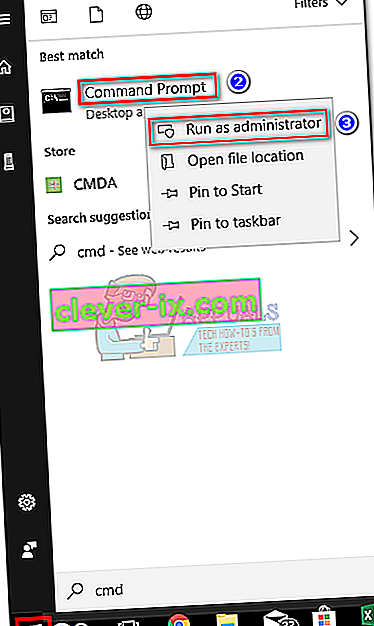
- I det förhöjda Kommandotolken skriver sfc / scannow . Detta skannar alla skyddade systemfiler och ersätter skadade filer med rena versioner.

- När skanningen är klar startar du om ditt system och ser om felet "csc.exe kan inte starta korrekt" har lösts vid nästa start.